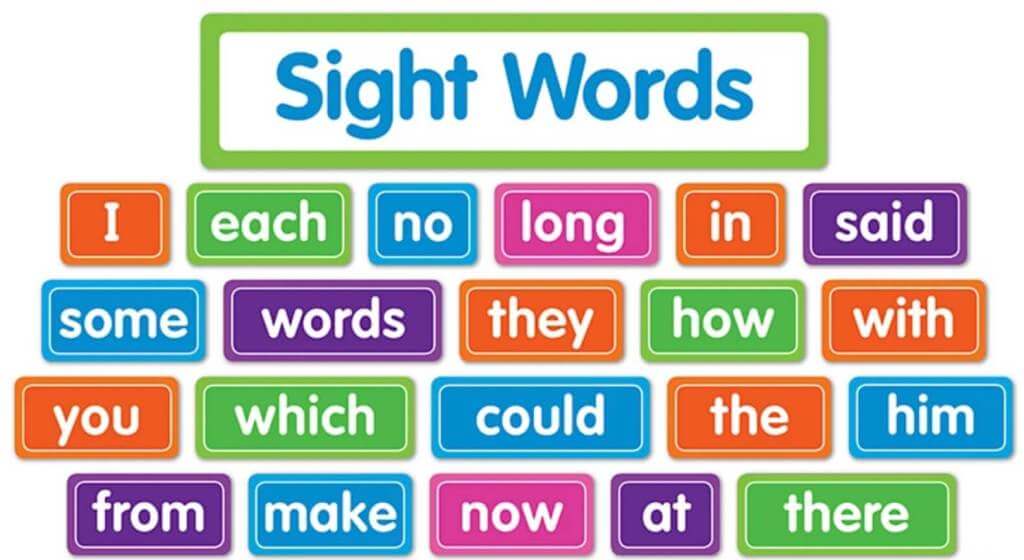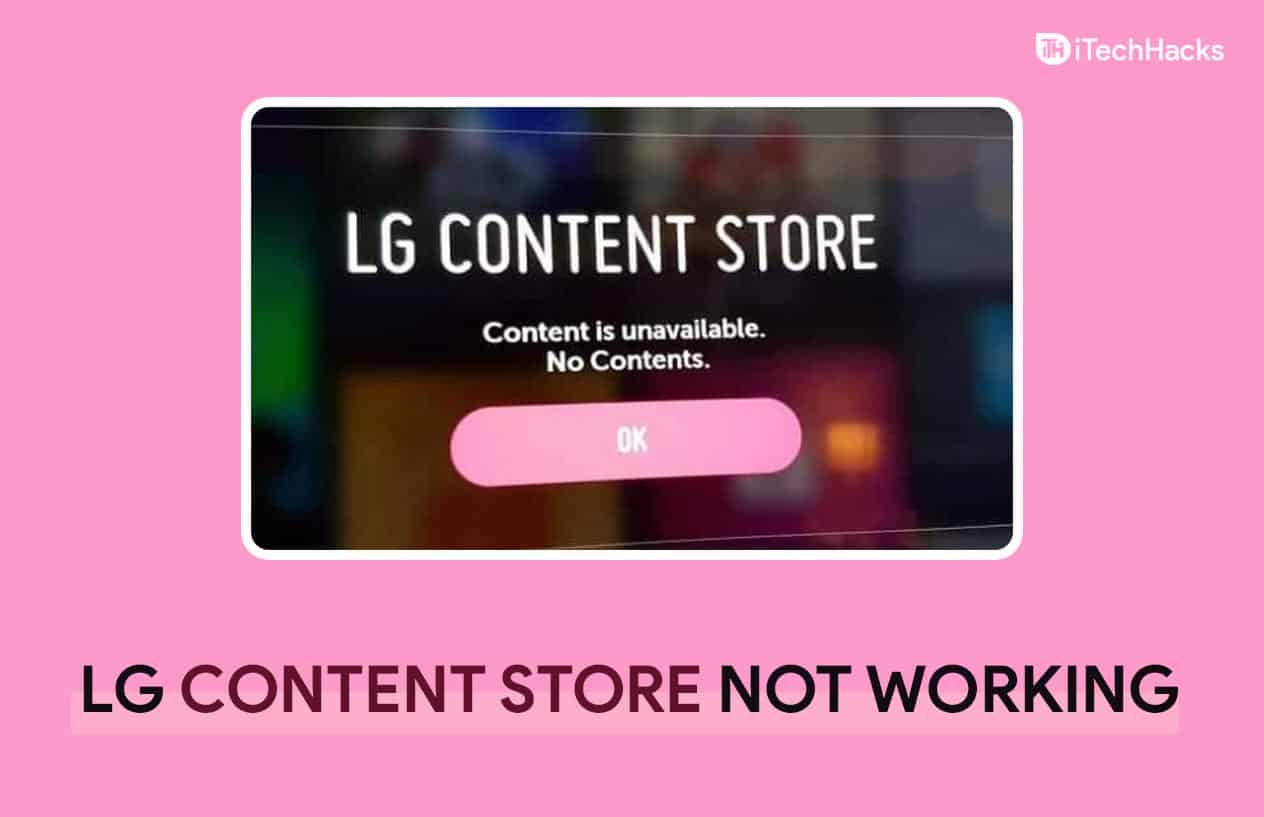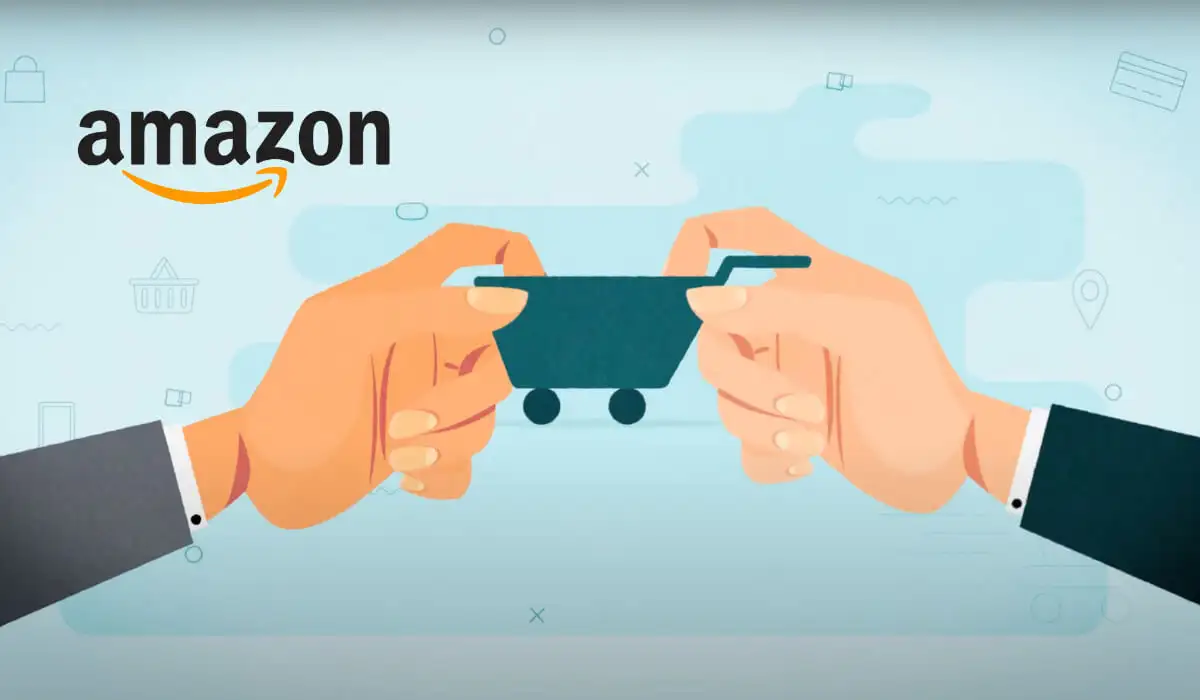“Rompí mi antiguo Xiaomi 13, y la pantalla no funciona. ¿Es posible transferir mis datos encriptados a mi computadora a través del cable cruzado y cómo? - De Xiaomi Community Lounge
Nuestros teléfonos celulares de Xiaomi no son solo dispositivos de comunicación; Almacenan nuestros recuerdos más apreciados, incluidos contactos, fotos e información vital. Sin embargo, los accidentes ocurren, y una pantalla rota debido a caídas o impactos puede conducir a una situación desgarradora en la que se preocupe por perder información valiosa.
Muchos usuarios buscan métodos rentables paraXiaomi Recuperación de datos de pantalla rotaAntes de considerar los servicios de reparación profesional. Este artículo abordará esto ofreciéndole seis formas gratuitas de recuperar sus datos importantes sin romper el banco.
Forma 1: Recupere datos de Xiaomi con pantalla rota a través de la autoplay
Requisitos:
- Un cable USB para conectar su teléfono Xiaomi a su computadora.
- Una computadora funcional con Autoplay habilitado.
- El teléfono roto aún debe poder encender y ser reconocido por la computadora.
Guía de cómo hacer:
- Establezca una conexión entre su teléfono inteligente Xiaomi/MI/REDMI de pantalla dañada y una computadora con un cable USB.
- Tras la conexión, se mostrará una ventana emergente en la computadora una vez que se reconoce el dispositivo.
- Seleccione la opción de "Abrir dispositivo/carpeta para ver archivos" o un comando similar para obtener acceso al contenido del dispositivo.
- Navegue a la carpeta que contiene fotos y videos dentro de la ventana emergente.
- Proceda a copiar y pegar todas las cosas deseadas en su computadora.

Alternativamente, cuando su teléfono sea reconocido por su computadora (cuando falla la conexión, pruebe las 11 correcciones), abra el explorador de archivos y encuentre su teléfono Xiaomi en "esta PC". Finalmente, navegue por el almacenamiento del teléfono, seleccione los archivos que desea recuperar y copie a su computadora.
Forma 2: recuperar datos de Xiaomi con pantalla rota a través de Mi Cloud
Requisitos:
- Debe tener una cuenta MI registrada vinculada a su teléfono Xiaomi.
- Asegúrese de haber respaldado previamente su teléfono Mi con Mi Cloud, y que existan los datos que desea recuperar.
- Acceda a Mi Cloud desde una computadora u otro dispositivo móvil para recuperar sus datos.
Guía de cómo hacer:
- Inicie sesión en Mi Cloud: vaya al sitio web de Mi Cloud e inicie sesión en su computadora o teléfono nuevo. (NOTA:Si ha olvidado la contraseña de su cuenta de MI, puede restablecerla haciendo clic en la "Contraseña de Olvidé?" Enlace en la página de inicio de sesión de MI Cloud. Siga las indicaciones para restablecer su contraseña utilizando su dirección de correo electrónico registrada o número de teléfono).
- Seleccione Dispositivo: Localice el dispositivo del que desea recuperar datos y haga clic en él.
- Elija datos: seleccione los datos que desea recuperar verificando los cuadros al lado de cada elemento.
- Descargar datos: haga clic en el botón "Descargar" para descargar los datos seleccionados como un archivo zip.
- Restaurar datos: extraiga el archivo zip y copie los datos a las carpetas apropiadas en su nuevo dispositivo, o use la aplicación Mi Cloud para restaurarlo.
- Verifique datos: verifique que todos los archivos se restablezcan correctamente en sus ubicaciones adecuadas.

Forma 3: recuperar datos si la pantalla Xiaomi no funciona a través de Google Drive
Requisitos:
- Debe tener una cuenta de Google vinculada a su teléfono Xiaomi.
- Asegúrese de haber habilitado previamenteGoogle DriveCopia de seguridad de los datos que desea recuperar.
- Acceda a Google Drive desde una computadora u otro dispositivo móvil para recuperar sus datos.
Nota:Para verificar si sus datos están respaldados en Google Drive, inicie sesión en su cuenta de Google Drive en un dispositivo diferente. Navegue a la sección "copias de seguridad" para ver si se enumera la copia de seguridad de su teléfono Xiaomi.
Guía de cómo hacer:
- Comience accediendo al menú "Configuración" en su dispositivo.
- A continuación, ubique y seleccione la opción "Copia de seguridad y restablecimiento".
- Proceda a elegir "copiar mis datos".
- Luego, revise la sección "Copia de seguridad y restablecimiento" para confirmar que su cuenta de Google está vinculada a su cuenta de respaldo.
- Finalmente, inicie sesión en su cuenta de Google en un dispositivo nuevo o reparado, navegue a "Copia de seguridad y restauración" y active "Restauración automática" para recuperar cualquier datos perdidos en el nuevo dispositivo.

Forma 4: Realice la recuperación de datos de la pantalla rota de Xiaomi a través de la tarjeta SD
Requisitos:
- Una tarjeta de memoria SD compatible para su nuevo dispositivo Android.
- Asegúrese de que los datos relevantes (como fotos, videos o documentos) se hayan guardado en la tarjeta SD antes de que la pantalla se vuelva inutilizable.
Guía de cómo hacer:
- Comience insertando su tarjeta de memoria SD en el nuevo teléfono inteligente con una ranura para tarjeta.
- A continuación, acceda al Administrador de archivos y navegue al directorio de tarjeta SD.
- Elija los archivos que desea recuperar y seleccione la opción "Copiar".
- Finalmente, continúe con el directorio de almacenamiento interno y haga clic en "Pegar" o "Copiar aquí".

Forma 5: Transfiera datos de Xiaomi con pantalla rota a computadora con Vysor
Requisitos:
- Una computadora (Windows, MacOS o Linux).
- Obtener elVysoraplicación instalada en su computadora.
- Use un cable USB para conectar su teléfono.
- OTG Cable y USB Mouse (si la pantalla no responde) o la depuración USB habilitada en su teléfono antes de que se rompa la pantalla.
Guía de cómo hacer:
- Descargue e instale Vysor desde el sitio web oficial.
- Use un cable USB para conectar su teléfono Xiaomi a la computadora.
- Si la pantalla es parcialmente funcional, navegue a Configuración> sobre el teléfono> Toque "Número de compilación" 7 veces para habilitar el modo de desarrollador. Vaya a Configuración> Opciones de desarrollador y habilite la depuración USB.
- Si la pantalla no responde por completo, conecte un cable OTG y un mouse USB para controlar su teléfono y habilitar la depuración USB.
- Instale y abra Vysor en su computadora y seleccione su teléfono Xiaomi en la lista de dispositivos conectados.
- Vysor reflejará su pantalla Xiaomi en su computadora, lo que le permitirá controlarla con el mouse y el teclado.
- Una vez que la pantalla de su teléfono se refleje en su computadora, navegue por su teléfono y extraiga sus archivos importantes (fotos, videos, contactos, etc.) a su computadora.

Forma 6: recuperar datos de Xiaomi/Redmi con pantalla rota a través de ADB
Requisitos:
- La depuración USB debe habilitarse antes de que se rompa la pantalla.
- Una computadora con ADB instalada (descargue desde las herramientas de plataforma SDK de Android).
- Un cable USB para conectar el teléfono a la computadora.
Guía de cómo hacer:
- Instale ADB: descargue y extraiga ADB en su computadora.
- Conecte su teléfono: use un cable USB para conectar el dispositivo.
- Abra el símbolo del sistema: en la carpeta ADB, mantenga presionada el cambio, haga clic con el botón derecho y seleccione Abrir la ventana de comando aquí.
- Verifique la conexión del dispositivo: escriba dispositivos ADB y presione ENTER. Su dispositivo debe aparecer en la lista.
- Recuperar datos: use comandos ADB para extraer datos. Por ejemplo: recuperar contactos:
ADB Pull /data/data/com.android.providers.contacts/databases/contacts2.db - Recuperar fotos: ADB Pull/Sdcard/Dcim//Path/To/Your/Carper
- Verifique los datos recuperados: verifique que los datos se guarden en la carpeta especificada en su computadora.

Bonificación: Haga que la recuperación de datos de la pantalla rota de Android sin copia de seguridad
UsandoExtracción de datos de Android rotoes una opción inteligente para restaurar el contenido de dispositivos que no responden, incluso sin una copia de seguridad. Esta herramienta escanea y presenta archivos, lo que permite una recuperación selectiva en función de sus necesidades, aplicando contactos, mensajes de texto, fotos, videos, audio, whatsapp, documentos, registros de llamadas y más. Si bien es confiable y eficiente para la recuperación de datos, se centra principalmente en la mayoría de los dispositivos Samsung actualmente.

Requisitos:
- Un cable USB que se incluyó con su teléfono de mal funcionamiento.
- Una computadora que puede encenderse sin ningún problema.
¿Cómo recuperar datos de un teléfono Android roto con extracción de datos de Android rota?
- Después de instalar el software de extracción de datos de Android roto, seleccione "Extracción de datos de Android roto".
- Conecte su teléfono no funcional a una computadora con un cable USB.
- En la interfaz que aparece, revise cuidadosamente las instrucciones y seleccione un modo de recuperación que corresponda al problema con su teléfono.
- Si está experimentando una pantalla negra, una pantalla agrietada o una pantalla táctil que no responde, haga clic en el botón "Inicio" para continuar.
- En el menú desplegable en la interfaz, seleccione el nombre y el modelo de su dispositivo.
- Consulte la tabla adjunta para obtener una lista de dispositivos y modelos compatibles.
- Siga las instrucciones en pantalla para ingresar al modo de descarga. El software descargará un paquete de reparación para abordar el problema de su teléfono, lo que le permite escanear los datos existentes.
- Apague su dispositivo, luego simultáneamente presione los botones "Volumen", "Inicio" y "Encendido".
- Suelte los botones y presione el botón "Volumen Up" para ingresar al modo de descarga.
- Una vez que el proceso de reparación se completa con éxito, el programa escaneará su dispositivo.
- Una vez finalizado el escaneo, podrá obtener una vista previa y seleccionar los datos que desea recuperar.
- Finalmente, haga clic en "Recuperar" para guardar los datos seleccionados en su computadora.


Finalización: consejos para arreglar un teléfono Xiaomi roto
La recuperación de datos de un dispositivo Xiaomi con una pantalla rota puede parecer desalentador, pero con suerte, con el enfoque correcto, puede recuperar con éxito su valiosa información sin la necesidad de reparaciones costosas. Al final, ofrecemos algunas consideraciones útiles sobre cómo reparar su teléfono:
- Verifique si hay grietas en pantalla, problemas de batería o daños por agua.
- Si es operativo, haga una copia de seguridad de los datos con MI Cloud o Google Drive.
- Flash la ROM de stock usando mi flash si esbelta.
- Mantenga presionado el botón de encendido durante 10-20 segundos para reiniciar el dispositivo.
- Obtenga una batería de reemplazo compatible y siga las guías o visite un técnico.
- Apague el dispositivo, retire las tarjetas SIM y SD, y seca en gel de arroz o sílice durante 24-48 horas.
- Si está bajo garantía, comuníquese con la atención al cliente de Xiaomi o visite un centro de servicio autorizado.
- Presente un reclamo si tiene un seguro de dispositivo para reparaciones o reemplazo.
- Busque ayuda de un taller de reparación certificado si no está seguro.
Artículos relacionados:
¿Cómo mover aplicaciones a la tarjeta SD Xiaomi/Redmi de 4 maneras? [Must-Leer]
¿Cómo restablecer duro Xiaomi/Redmi/MI con/sin computadora? 6 opciones
Recuperación de datos del teléfono MI: cómo recuperar archivos eliminados del teléfono Mi
Transferencia de datos de MI a MI: 5 soluciones para transferir datos de MI a Xiaomi/MI/REDMI